Page 1
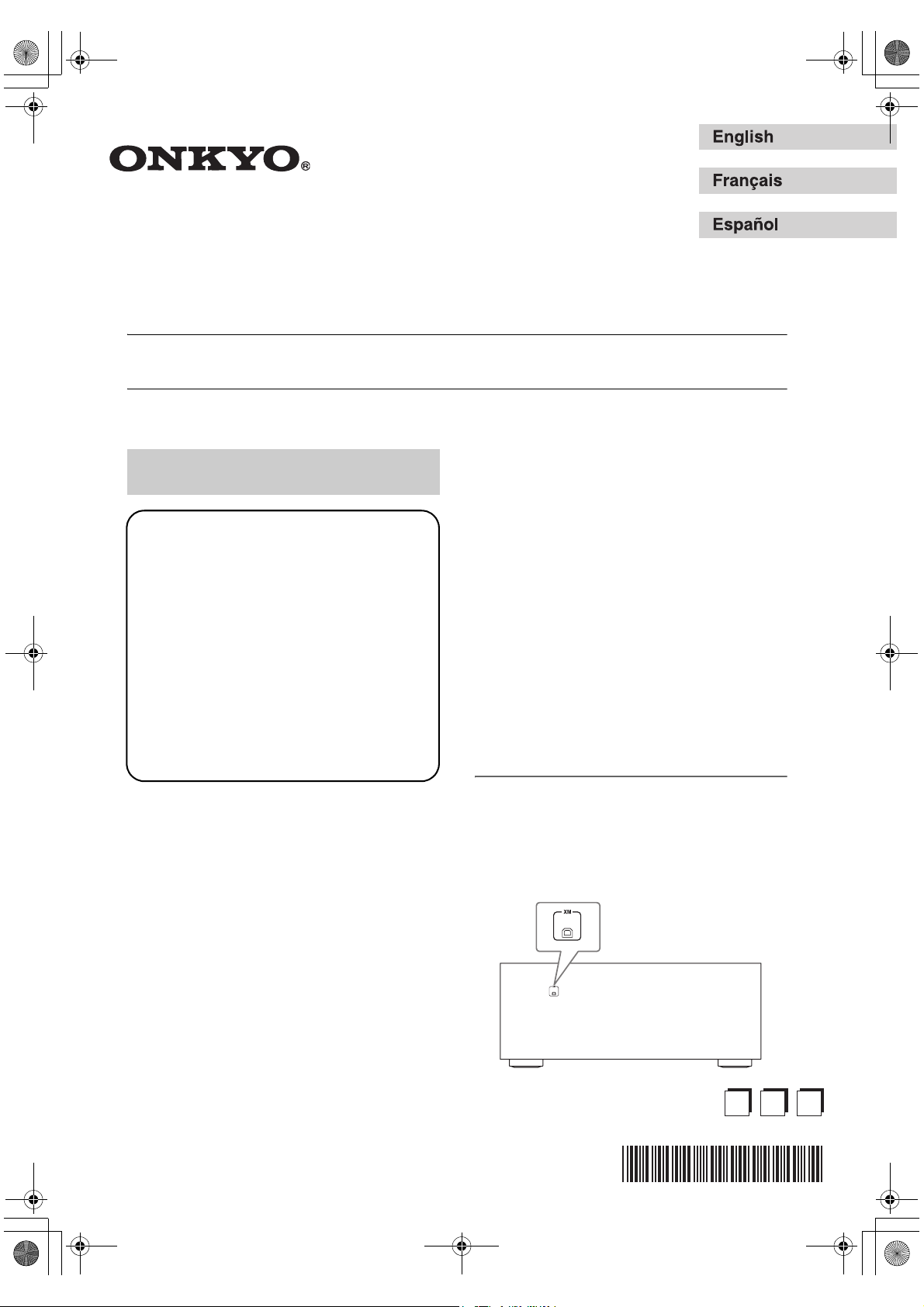
TX-SR705_XM_EnFrEs.book Page 1 Wednesday, May 30, 2007 5:20 PM
Using XM Satellite Radio
Listening to XM Satellite Radio
®
(North American Models Only)
Important XM Radio Information
XM Satellite Radio offers an extraordinary variety of
commercial-free music, plus the best in sports, news,
talk and entertainment. XM is broadcast in superior
digital audio from coast to coast. From rock to reggae, from classical to hip hop, XM has something for
every music fan. XM’s dedication to playing the
richest selection of music is matched by its passion
for live sporting events, talk radio, up-to-the-minute
news, stand-up comedy, children’s programming,
and much more. For U.S. customers, information
about XM Satellite Radio is available online at
www.xmradio.com. For Canadian customers, information about XM Canada is online at
www.xmradio.ca.
Note:
Hardware and required monthly subscription sold separately. Other fees and taxes, including a one-time activation fee may apply. Subscription fee is consumer only.
All fees and programming subject to change. Channels
with frequent explicit language are indicated with an
XL. Channel blocking is available for XM radio receivers by calling 1-800-XMRADIO (US residents) and
1-877-GET-XMSR (Canadian residents).
For a full listing of the XM commercial-free channels
and advertising-supported channels, visit
lineup.xmradio.com (US residents) or xmradio.ca
(Canadian residents).
Subscriptions subject to Customer Agreement available
at xmradio.com (US residents) and xmradio.ca (Canadian residents). Only available in the 48 contiguous
United States and Canada. ©2007 XM Satellite Radio
Inc. All rights reserved. All other trademarks are the
property of their respective owners.
A warning against reverse engineering:
It is prohibited to, and you agree that you will not, copy,
decompile, disassemble, reverse engineer, hack, manipulate, or otherwise access and/or make available any
technology incorporated in receivers compatible with
the XM Satellite Radio system. Furthermore, the
®
AMBE
product is protected by intellectual property rights
including patent rights, copyrights, and trade secrets of
Digital Voice Systems, Inc. The software is licensed
solely for use within this product. The user of this or any
other software contained in an XM Radio is explicitly
prohibited from attempting to copy, decompile, reverse
engineer, hack, manipulate or disassemble the object
code, or in any other way convert the object code into
human-readable form.
voice compression software included in this
Connecting the XM Mini-Tuner and Home
Dock
To receive XM Satellite Radio, you need an XM MiniTuner and Home Dock, which includes a home antenna.
These are sold separately. For connection information,
refer to the instruction manual supplied with the XM
Mini-Tuner and Home Dock.
XM Mini-Tuner jack
FrE
E
n
s
Y0705-1
SN 29344586
(C) Copyright 2007 ONKYO CORPORATION Japan. All rights reserved.
* 2 9 3 4 4 5 8 6 *
Page 2
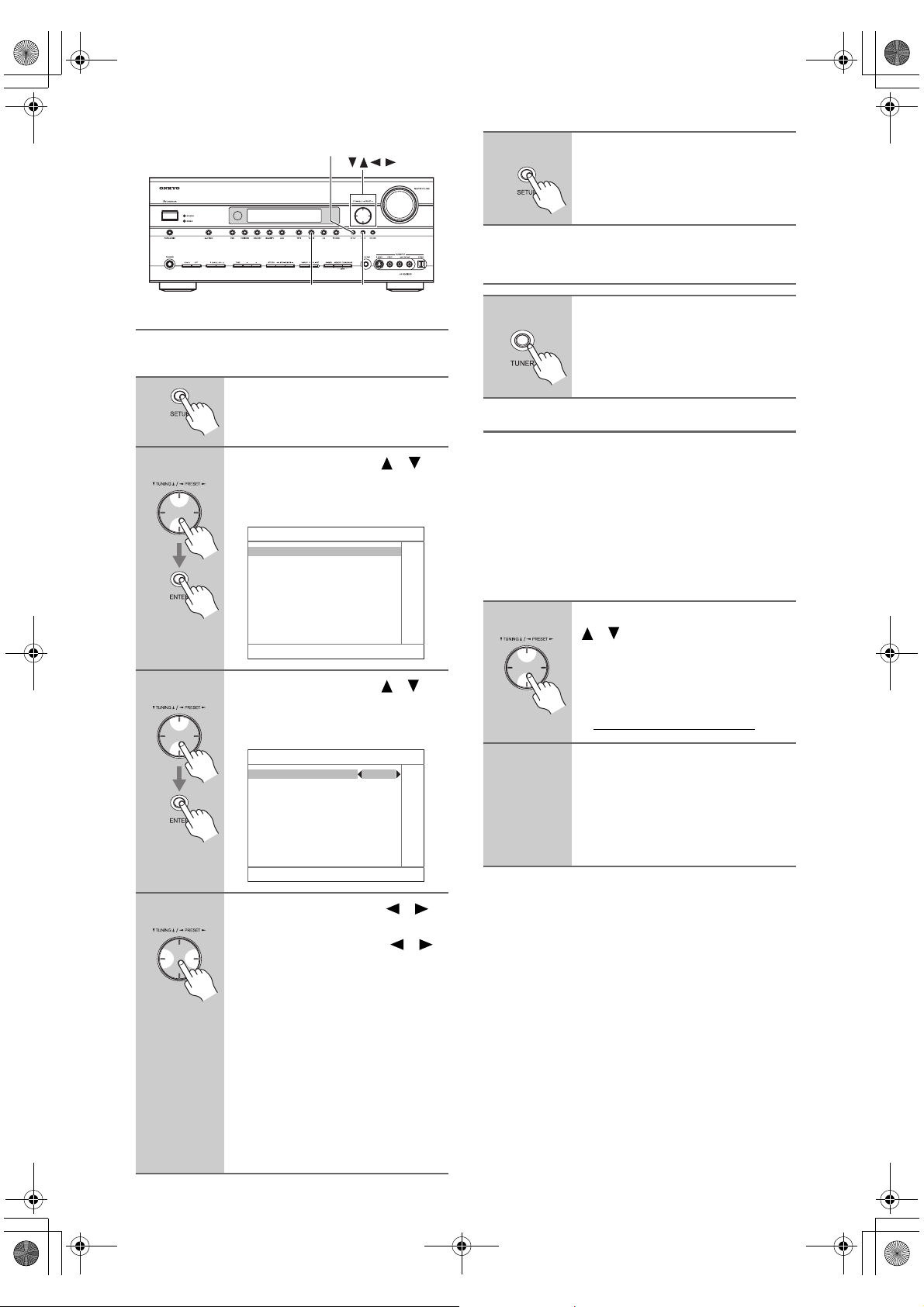
TX-SR705_XM_EnFrEs.book Page 2 Wednesday, May 30, 2007 5:20 PM
SETUP
TUNER
ENTER
Setting the Satellite Radio Mode
Before you can listen to XM Satellite Radio, you must
set the Satellite Radio mode to XM.
1
2
On the AV receiver, press the
[SETUP] button.
The main menu appears onscreen.
Use the Up and Down [ ]/[ ]
buttons to select “7. Hardware
Setup,” and then press [ENTER].
The Hardware Setup menu appears.
7. Hardware Setup
1. Remote Control
2. Zone2
3. Tuner
4. Analog Multich
5. HDMI
5
Press the [SETUP] button.
The setup menu closes.
Selecting XM Satellite Radio
1
Press the [TUNER] input selector
button repeatedly to select XM.
If “CHECK XM TUNER” appears on
the display, make sure the XM MiniTuner is connected properly.
Signing Up for XM Satellite Radio
Once you have installed the XM Mini-Tuner and Home
Dock, you are ready to subscribe to XM Satellite Radio.
You’ll need a major credit card and your XM Radio ID.
There are three places you can find your 8-character XM
Radio ID:
1. On the XM Mini-Tuner
2. On the XM Mini-Tuner packaging
3. On XM Channel 0, as explained below
3
4
Use the Up and Down [ ]/[ ]
buttons to select “3. Tuner,” and
then press [ENTER].
The Tuner menu appears.
7–3. Tuner
Satellite Radio None
Use the Left and Right [ ]/[ ]
buttons to select “XM.”
Pressing the Left and Right [ ]/[ ]
buttons cycles through the following
SAT options: None → XM → SIRIUS
→ XM/SIRIUS
None: Select if you’re not using
Satellite Radio.
XM: Select to use XM Satellite
Radio.
SIRIUS: Select to use SIRIUS Satel-
lite Radio.
XM/SIRIUS: Select to use XM Satel-
lite Radio and SIRIUS Satellite Radio.
1
2
Notes:
• RADIO ID cannot be selected in Category Search
mode. You must select Channel Search mode (see
page 3).
• The following letters are not used in XM Satellite
Radio IDs: I, O, S, F.
• XM Satellite Radio will transmit a special signal to
your AV receiver to activate the full channel lineup.
Activation normally takes between 10 and 15 minutes,
but during busy peak periods, you may need to leave
the AV receiver turned on for up to an hour.
Use the TUNING Up and Down
[ ]/[ ] buttons to select RADIO
ID.
Your XM Radio ID number is displayed. Write it below for reference.
ID
To sign up, go to:
http://activate.xmradio.com
Or call: 1-800-967-2346
For XM Canada, go to:
http://xmradio.ca
Or call: 1-877-438-9677
En-2
Page 3
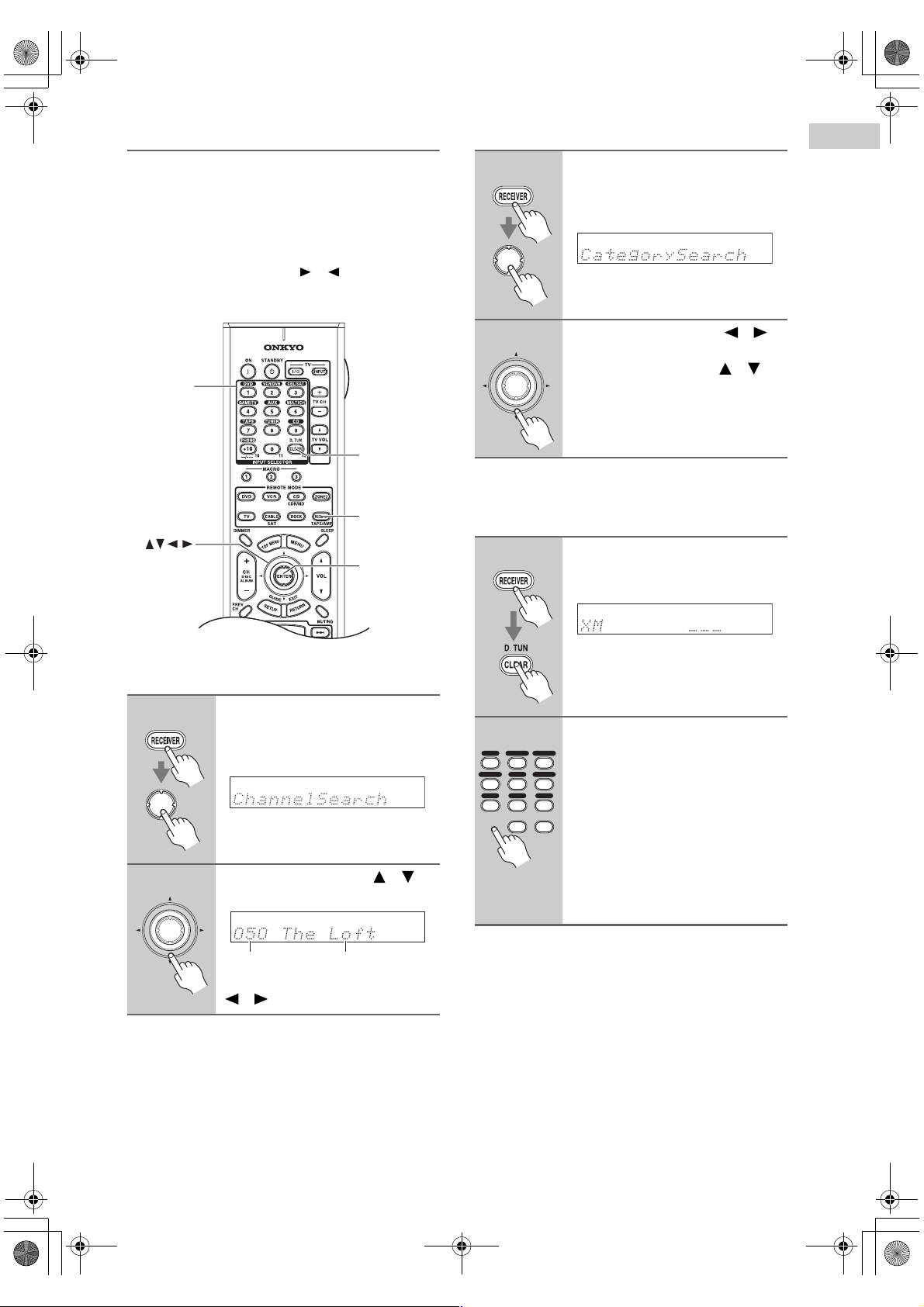
TX-SR705_XM_EnFrEs.book Page 3 Wednesday, May 30, 2007 5:20 PM
Selecting XM Radio Channels
There are three ways to select XM radio channels:
• Channel Search mode: select any channel.
• Category Search mode: select channels by category.
• Direct tuning: enter channel number.
Note:
You cannot select Channel Search or Category Search
mode while the Tuning Arrow indicators are
flashing, as tuning is in progress.
Number
buttons
D.TUN
RECEIVER
ENTER
■ Category Search Mode
1
Press the [RECEIVER] button,
followed by the [ENTER] button
to select “Category Search”
mode.
ENTER
2
Use the Left and Right [ ]/[ ]
buttons to select a category, and
use the Up and Down [ ]/[ ]
ENTER
buttons to select a channel in
that category.
■ Direct Tuning
You can select an XM radio channel directly by entering
its number.
1
Press the [RECEIVER] button,
followed by the [D. TUN] button.
The [RECEIVER] button flashes.
■ Channel Search Mode
1
Press the [RECEIVER] button,
followed by the [ENTER] button
to select “Channel Search”
mode.
ENTER
2
Use the Up and Down [ ]/[ ]
buttons to select a channel.
ENTER
You can also use the Left and Right
[ ]/[ ] buttons to select a category.
2
DVD
123
GAME/TV
AUX
456
TUNER
TAPE
789
0
Within 8 seconds, use the number buttons to enter the channel
CBL/SATVCR/DVR
number.
MULTI CH
The channel is selected.
CD
For example, to select channel #20,
D. TUN
press 0, 2, 0, or 2, 0, [ENTER].
CLEAR
11 12
Note:
While the [RECEIVER] button is flash-
ing, the input source cannot be changed
by using the remote controller.
Channel nameChannel number
En-3
Page 4
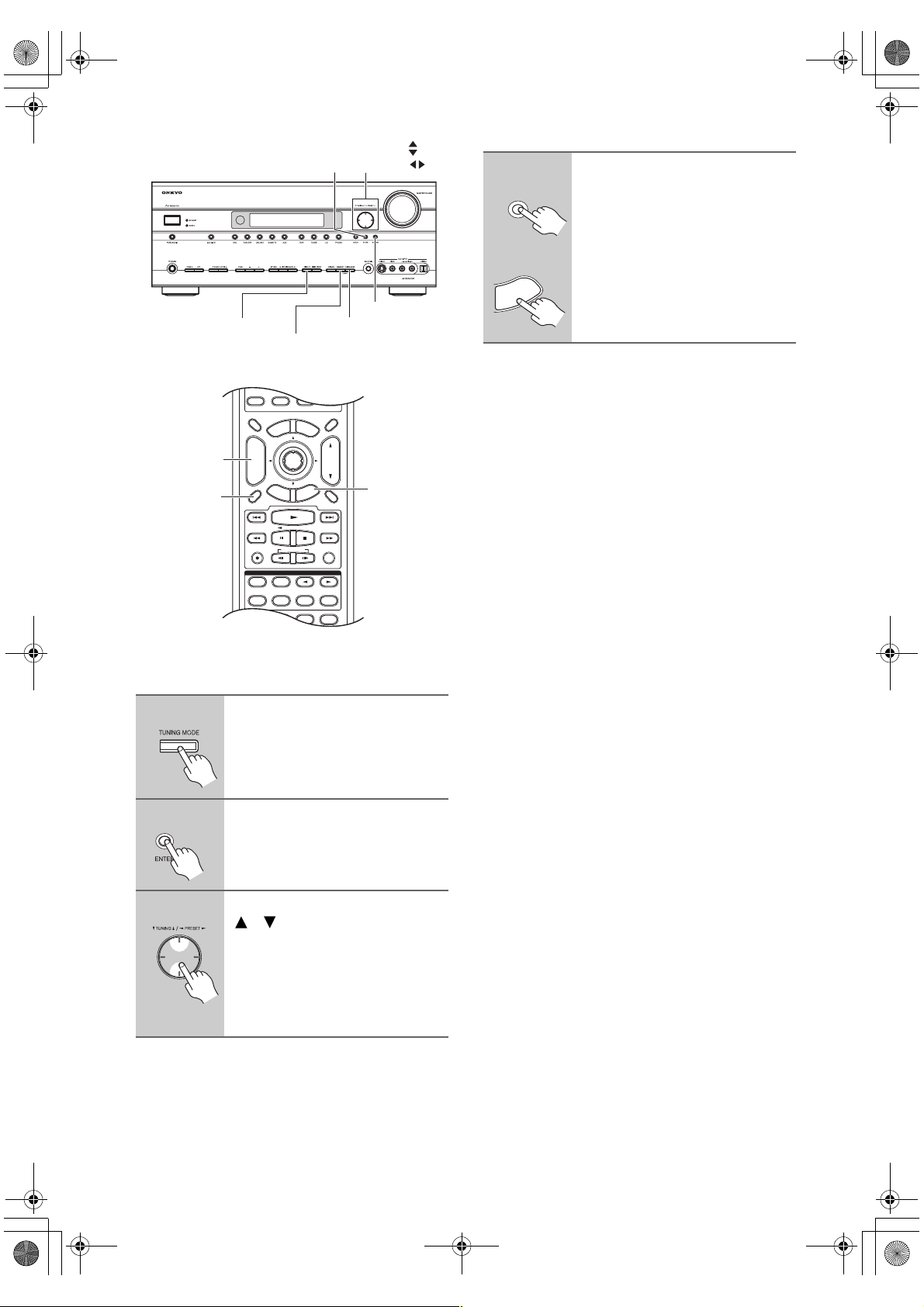
TX-SR705_XM_EnFrEs.book Page 4 Wednesday, May 30, 2007 5:20 PM
CH + / –
DISPLAY
ENTER
TUNING MODEDISPLAY
MEMORY
REMOTE MODE
VCR
DVD
TV
DIMMER
+
CH
DISC
ALBUM
-
PREV
CH
DISPLAY MUTING
REC
STEREO
REPEAT
PURE A
TEST TONE
CD
CDR/MD
CABLE DOCK
SAT
M
U
N
E
E
N
M
U
P
O
T
ENTER
G
U
T
I
I
D
X
E
E
S
N
E
R
T
U
U
T
P
E
R
PLAYLIST
LISTENING MODE
SURR
SUBTITLE
AUDIO
DIRECT
THX
-
CH SEL
LEVEL
VIDEO OFFOPEN/CLOSE
S. RESTORE
AUDIO SEL
L NIGHT
VCRVCR DVDDVD HDDHDD
ZONE
RECEIVER
TAPE/AMP
SLEEP
VOL
RANDOM
PLAY MODE
ALL ST
LEVEL
Re-EQ
TUNING /
PRESET
RETURN
2
+
RETURN
Selecting the Previous Channel:
1
AV receiver
RETURN
controller
E
R
Remote
N
R
U
T
To listen to the previously
selected XM channel, press the
[RETURN] button.
Selecting XM Channels from the Front Panel:
1
Press the [TUNING MODE] button to select “Channel Search” or
“Category Search” mode.
2
3
Press the [ENTER] button repeatedly to select a category.
Use the TUNING Up and Down
[ ]/[ ] buttons to select a chan-
nel.
In Channel Search mode, you can
select any channel.
In Category Search mode, you can only
select channels from the currently
selected category.
En-4
Page 5

TX-SR705_XM_EnFrEs.book Page 5 Wednesday, May 30, 2007 5:20 PM
Presetting XM Channels
You can store a combination of up to 40 of your favorite
XM channels and AM/FM radio stations as presets.
1
2
AV receiver
3
4
Tune into the XM channel that
you want to store as a preset.
Press the [MEMORY] button.
The preset number flashes.
While the preset number is flashing (about 8 seconds), use the
PRESET [ ]/[ ] buttons to
select a preset from 1 through 40.
Press the [MEMORY] button
again to store the channel.
The channel is stored and the preset
number stops flashing.
Repeat this procedure for all of your
favorite XM channels.
Displaying XM Radio Information
1
AV receiver
DISPLAY
Remote
controller
The following information can be displayed:
Channel name
Channel number
& preset number
Category
Artist
Press the [DISPLAY] button
repeatedly to cycle through the
available information.
■ Selecting Presets
1
AV receiver
To select a preset, use the PRESET [ ]/[ ] buttons, or the
remote controller’s CH [+/–] button.
Remote
controller
+
CH
DISC
ALBUM
-
■ Deleting Presets
1
Select the preset that you want to
delete.
See the previous section.
2
AV receiver
While holding down the [MEMORY] button, press the
[TUNING MODE] button.
The preset is deleted and its number
disappears from the display.
Song title
Listening mode
Note:
• If the category, artist, or song title is not available,
“- - -” will be displayed instead.
En-5
Page 6
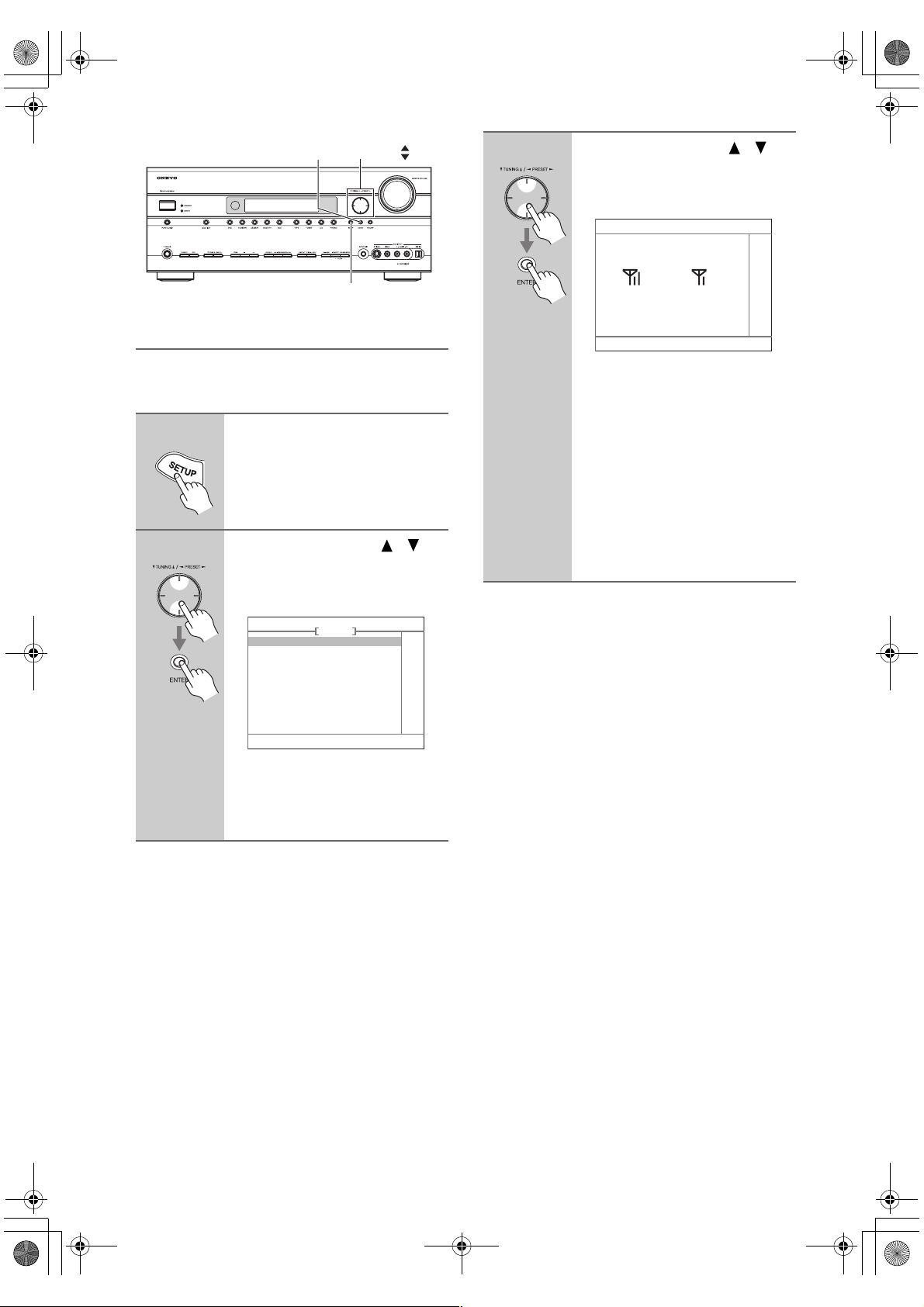
TX-SR705_XM_EnFrEs.book Page 6 Wednesday, May 30, 2007 5:20 PM
TUNINGENTER
SETUP
Positioning the XM Mini-Tuner System
You can check the signal strength of the XM radio signal
and adjust the position of the XM Mini-Tuner System
accordingly.
1
2
On the AV receiver, press the
[SETUP] button.
The main menu appears onscreen.
Use the Up and Down [ ]/[ ]
buttons to select “4. Source
Setup,” and then press [ENTER].
The Source Setup menu appears.
4. Source Setup
1. IntelliVolume
2. A/V Sync
3. Name Edit
4. Satellite Radio
TUNER
3
Use the Up and Down [ ]/[ ]
buttons to select “4. Satellite
Radio,” and then press [ENTER].
The Satellite Radio menu appears.
4-4. Satellite Radio
XM Antenna Aiming
Satellite Terrestrial
Adjust the position of the XM
Mini-Tuner Antenna so that the
SAT/TER signal strength bar is as
long as possible.
The best signal is achieved when the
antenna is pointing to the southern sky
through an unobstructed window.
Terrestrial (TER) signals are only available in certain areas.
So long as the signal strength is good,
you can enjoy XM Radio by using
either satellite or terrestrial reception.
Notes:
• The XM information is only displayed when the Satellite Radio mode is set to XM or XM/SIRIUS (see
page 2).
• If you’re using both XM Satellite Radio and SIRIUS
Satellite Radio and the Satellite mode is set to
XM/SIRIUS (see page 2), signal strength meters for
both systems appear on the same screen.
En-6
Note:
If the Satellite Radio mode is set to
None (see page 2), the “4. Satellite
Radio” item is not available.
Page 7

TX-SR705_XM_EnFrEs.book Page 7 Wednesday, May 30, 2007 5:20 PM
XM Radio Messages
The following messages may appear while using XM
radio.
❑ CHECK ANTENNA
The XM antenna is not properly connected to the
Mini-Tuner Dock. Check the connection. Check the
antenna cable for damage.
❑ UPDATING
XM is updating your Mini-Tuner with the latest
encryption code. Simply wait a few seconds until the
update is done. Alternatively, you may be attempting
to tune to a channel that is blocked or that you cannot
receive with your subscription package. To receive
that channel, contact XM Satellite Radio.
❑ NO SIGNAL
The XM Mini-Tuner can not receive the satellite signal. Check the XM antenna for obstructions to the
southern sky. Check the antenna positioning with the
Antenna Aiming feature. (see page 6)
❑ LOADING
The AV receiver is tuning or decoding audio or text
data. Please wait. If this occurs often, check the XM
antenna position with the Antenna Aiming feature.
(see page 6)
❑ OFF AIR
receiver back on again. If the message reappears,
contact XM Listener Care and explain the issue that
you’re experiencing and the corrective actions
you’ve tried.
❑ CHECK XM TUNER
The AV receiver is having difficulty communicating
with the XM Mini-Tuner module. Make sure the XM
Mini-Tuner is properly seated in the Mini-Tuner
Dock. And make sure the Mini-Tuner Dock cable is
properly connected to the AV receiver and is not
damaged. If the issue persists, contact XM Listener
Care. Have the AV receiver’s model name ready
beforehand, and explain the issue that you’re experiencing and the corrective actions you’ve tried.
❑ Unavailable Channel
You may be attempting to select a channel that is
unavailable or has changed to a different channel
number. Check xmradio.com for the latest channel
listing.
XM Listener Care phone number:
US: 1-800-967-2346
Canada: 1-877-438-9677
The XM channel you selected is not currently broadcasting. Select another channel.
❑ UPGRADE XM TUNER
The connected XM CNP-1000 is incompatible. The
AV receiver features advanced technology that is
designed for use with the XM Mini-Tuner. Contact
XM Listener Care and ask about upgrading your XM
CNP-1000 to an XM Mini-Tuner. Have the AV
receiver’s model name and CNP-1000 XM ID number ready beforehand, and explain that the AV
receiver is displaying the message “Upgrade XM
Tuner.” If you already have an XM Mini-Tuner connected and you see this message, turn off the AV
receiver, make sure the XM Mini-Tuner is properly
seated in the Mini-Tuner Dock, and then turn the AV
En-7
Page 8

TX-SR705_XM_EnFrEs.book Page 8 Wednesday, May 30, 2007 5:20 PM
MEMO
En-8
Page 9

TX-SR705_XM_EnFrEs.book Page 1 Wednesday, May 30, 2007 5:20 PM
Utiliser XM Satellite Radio
Français
Ecouter XM Satellite Radio® (modèle
pour l’Amérique du Nord uniquement)
Informations importantes concernant XM Satellite Radio
XM Satellite Radio offre une très vaste palette de
programmes musicaux sans publicités ainsi que le
meilleur en matière de sports, d’infos, de tables rondes et de divertissement. XM est transmis en format
audio numérique de qualité d’est en ouest. Du rock
au reggae, du classique au hip hop, XM a pensé à
tous les amateurs de musique. XM ne se contente pas
du meilleur de la musique : elle couvre aussi les événements sportifs en direct, des tables rondes, des
nouvelles de dernière minute, du divertissement, des
programmes pour enfants etc. Pour les Etats-Unis,
les informations sur XM Satellite Radio sont disponibles sur le site www.xmradio.com. Pour le Canada,
les informations sur XM Satellite Radio sont disponibles sur le site www.xmradio.ca.
Remarque :
Le matériel et l’abonnement de base mensuel sont vendus séparément. Il peut y avoir d’autres charges et taxes
dont des frais d’activation payables une seule fois. Les
frais d’abonnement sont uniquement à charge du consommateur. Tous les frais et la programmation sont susceptibles de changer. Les canaux ayant fréquemment
recours à un langage explicite sont indiqués par un XL.
Le blocage de canaux est disponible pour les récepteurs
XM en appelant le 1-800-XMRADIO (USA) ou
1-877-GET-XMSR (Canada).
Vous trouverez la liste complète des chaînes sans publicité avec publicité XM sur le site lineup.xmradio.com
(USA) ou xmradio.ca (Canada).
Les abonnements sont soumis à l’accord du client (Customer Agreement) disponible sur xmradio.com (USA) et
xmradio.ca (Canada). Disponible uniquement dans les
48 états contigus des Etats-Unis et au Canada. ©2007
XM Satellite Radio Inc. Tous droits réservés. Toutes les
autres marques commerciales appartiennent à leur
détenteur respectif.
Avertissement contre tout désassemblage :
Il est interdit et l’utilisateur accepte l’interdiction qui lui
est faite de copier, décompiler, désassembler, démonter,
pirater, manipuler ou accéder à et/ou rendre disponibles
les technologies incorporées dans des récepteurs compatibles avec le système XM Satellite Radio. De plus, le
logiciel de compression de la voix AMBE
ce produit est protégé par les droits de la propriété intellectuelle incluant les droits de brevet, les droits d’auteur
et les secrets commerciaux de Digital Voice Systems,
Inc. Le logiciel est cédé sous licence exclusivement pour
un usage au sein de ce produit. L’utilisateur de ce logiciel
ou de tout autre contenu dans une radio XM se voit explicitement interdire de copier, décompiler, désassembler,
pirater, manier ou manipuler le code de l’objet ou de
convertir ce code sous forme lisible par l’homme.
®
inclus dans
Brancher le Mini-Tuner XM et le socle
Home Dock pour la maison
Pour recevoir la radio satellitaire XM, il faut un MiniTuner XM et le socle Home Dock comprenant une
antenne pour la maison. Ils sont vendus séparément.
Pour en savoir plus sur les connexions, voyez le mode
d’emploi du Mini-Tuner XM et du socle Home Dock.
Prise Mini-Tuner XM
Page 10

TX-SR705_XM_EnFrEs.book Page 2 Wednesday, May 30, 2007 5:20 PM
SETUP
TUNER
ENTER
Régler le mode de radio satellite
Pour pouvoir écouter XM Satellite Radio, il faut régler le
mode de radio satellite sur XM.
1
2
Appuyez sur le bouton [SETUP]
de l’ampli-tuner AV.
Le menu principal s’affiche à l’écran.
Utilisez les boutons haut et bas
[ ]/[ ] pour sélectionner
« 7. Hardware Setup », puis
appuyez sur [ENTER].
Le menu Hardware Setup s’affiche.
7. Hardware Setup
1. Remote Control
2. Zone2
3. Tuner
4. Analog Multich
5. HDMI
5
Appuyez sur le bouton [SETUP].
Le menu de configuration disparaît.
Sélectionner la radio XM par satellite
1
Appuyez plusieurs fois sur le
sélecteur d’entrée [TUNER] pour
sélectionner « XM ».
Si « CHECK XM TUNER » apparaît à
l’affichage, vérifiez si le Mini-Tuner
XM est branchée correctement.
S’abonner à XM Satellite Radio
Quand vous avez installé le Mini-Tuner XM et le socle
Home Dock, vous être prêt à vous abonner à XM Satellite Radio.
Il vous faut une carte de crédit reconnue et le code
d’identification de votre radio XM. Vous pouvez trouver
le code d’identification de votre radio XM à 8 caractères
à trois endroits :
1. Sur le Mini-Tuner XM
2. Sur l’emballage du Mini-Tuner XM
3. Sur la chaîne XM 0, comme expliqué ci-dessous.
3
4
Utilisez les boutons haut et bas
[ ]/[ ] pour sélectionner
« 3. Tuner » et appuyez sur [ENTER].
Le menu Tuner s’affiche.
7–3. Tuner
Satellite Radio None
Choisissez « XM » avec les boutons gauche/droite [ ]/[ ].
Chaque pression sur les boutons gauche/droite [ ]/[ ] sélectionne successivement les options SAT suivantes :
None
→
XM → SIRIUS → XM/SIRIUS
None
: Choisissez cette option si vous
n’utilisez pas la radio satellite.
XM
: Sélectionnez cette option pour
utiliser la radio satellite XM.
SIRIUS
: Sélectionnez cette option pour
utiliser la radio satellite
SIRIUS.
XM/SIRIUS
: Sélectionnez cette option
pour utiliser XM Satellite
Radio et SIRIUS Satellite
Radio.
1
2
Remarques :
• Le RADIO ID ne peut pas être sélectionné en mode
« Category Search ». Choisissez le mode « Channel
Search » (voyez page 3).
• Les lettres suivantes ne sont pas utilisées pour les
identifications XM Satellite Radio ID : I, O, S, F.
• La radio satellitaire XM transmet un signal spécial à
votre ampli-tuner AV pour activer l’ensemble des
chaînes. L’activation prend normalement entre 10 et
15 minutes mais durant les périodes de pointe, il faudra peut-être laisser l’ampli-tuner AV activé durant
une heure.
Utilisez les boutons TUNING
haut/bas [ ]/[ ] pour sélectionner le RADIO ID.
Le code d’identification de votre radio
XM est affiché. Notez-le ci-dessous
pour toute référence ultérieure.
ID
Pour ouvrir un compte allez sur
le site :
http://activate.xmradio.com
Ou appelez le: 1-800-967-2346
Pour XM Canada, rendez-vous sur:
http://xmradio.ca
Ou appelez le: 1-877-438-9677
Fr-2
Page 11

TX-SR705_XM_EnFrEs.book Page 3 Wednesday, May 30, 2007 5:20 PM
Sélection de canaux de radio XM
Il y a trois façons de choisir les canaux radio XM :
• Sélection par canal : choisissez n’importe quel canal.
• Sélection par catégorie : recherchez le canal par caté-
gorie.
• Sélection directe : entrez un numéro de canal.
Remarque :
Il est impossible de sélectionner le mode de recherche
par canal ou par catégorie tant que les témoins
clignotent pour indiquer qu’une recherche est en cours.
Boutons
numériques
D.TUN
RECEIVER
ENTER
■ Mode « Category Search »
1
Appuyez sur le bouton [RECEIVER] puis sur le bouton [ENTER]
pour choisir le mode « Category
Search ».
ENTER
2
Utilisez les boutons gauche/droite [ ]/[ ] pour sélec-
tionner une catégorie et les
ENTER
boutons haut/bas [ ]/[ ] pour
sélectionner un canal dans cette
catégorie.
■ Sélection directe
Vous pouvez choisir un canal radio XM en entrant directement son numéro.
1
Appuyez sur le bouton [RECEIVER] puis sur le bouton [D. TUN].
Le bouton [RECEIVER] clignote.
■ Mode « Channel Search »
1
Appuyez sur le bouton [RECEIVER] puis sur le bouton [ENTER]
pour choisir le mode « Channel
Search ».
ENTER
2
Utilisez les boutons haut/bas
[ ]/[ ] pour sélectionner le
canal.
ENTER
Servez-vous des boutons gauche/droit
[ ]/[ ] pour choisir une catégorie.
2
DVD
123
GAME/TV
AUX
456
TUNER
TAPE
789
0
Dans les 8 secondes, entrez le
numéro du canal avec les bou-
CBL/SATVCR/DVR
tons numériques.
MULTI CH
Le canal est sélectionné.
CD
Pour choisir le canal 20, par exemple,
appuyez sur 0, 2, 0 ou 2, 0, [ENTER].
D. TUN
CLEAR
11 12
Remarque :
Tant que le bouton [RECEIVER] clignote, il est impossible de changer de
source d’entrée avec la télécommande.
Nom de canalNo. de canal
Fr-3
Page 12

TX-SR705_XM_EnFrEs.book Page 4 Wednesday, May 30, 2007 5:20 PM
TUNING /
ENTER
PRESET
RETURN
DISPLAY
TUNING MODE
MEMORY
ZONE
CD
CDR/MD
M
X
E
E
R
3
3
ZONE
2
RECEIVER
TAPE/AMP
SLEEP
E
N
U
VOL
T
I
N
R
U
T
RETURN
CH + / –
DISPLAY
12
REMOTE MODE
VCR
DVD
TV
CABLE DOCK
SAT
DIMMER
U
N
E
M
P
O
T
+
CH
ENTER
DISC
ALBUM
-
G
U
I
D
E
PREV
S
E
T
CH
U
P
DISPLAY MUTING
Sélection du canal précédent :
1
Ampli-tuner AV
RETURN
Télécommande
N
R
U
T
E
R
Pour écouter le canal XM sélectionné précédemment, appuyez
sur le bouton [RETURN].
PLAYLIST
LISTENING MODE
SURR
SUBTITLE
AUDIO
DIRECT
THX
-
CH SEL
LEVEL
S. RESTORE
AUDIO SEL
L NIGHT
VCRVCR DVDDVD HDDHDD
RANDOM
PLAY MODE
ALL ST
LEVEL
Re-EQ
+
REC
STEREO
REPEAT
PURE A
TEST TONE
VIDEO OFFOPEN/CLOSE
Sélection de canaux XM en face avant :
1
Appuyez sur le bouton [TUNING
MODE] pour choisir le mode
« Channel Search » ou
« Category Search ».
2
Appuyez plusieurs fois sur le
bouton [ENTER] pour sélectionner une catégorie.
3
Utilisez les boutons TUNING
haut/bas [ ]/[ ] pour sélection-
ner un canal.
En mode « Channel Search », vous
pouvez sélectionner n’importe quel
canal.
En mode « Category Search », vous ne
pouvez sélectionner que des canaux de
la catégorie choisie.
Fr-4
Page 13

TX-SR705_XM_EnFrEs.book Page 5 Wednesday, May 30, 2007 5:20 PM
Préréglage des chaînes XM
Vous pouvez préprogrammer jusqu’à 40 chaînes XM et
stations de radio AM/FM dans des mémoires.
1
2
Ampli-tuner AV
3
4
Recherchez la chaîne XM à
mémoriser.
Appuyez sur le bouton
[MEMORY].
Le numéro de la mémoire clignote.
Pendant que le numéro de
mémorisation clignote (environ 8
secondes), utilisez les boutons
PRESET [ ]/[ ] pour sélectionner un numéro de mémorisation
1 à 40.
Appuyez à nouveau sur le bouton [MEMORY] pour mémoriser
la chaîne.
La fréquence est mémorisée et le numéro
de la mémoire cesse de clignoter.
Répétez cette procédure pour mémoriser d’autres chaînes XM.
Afficher les informations radio XM
1
Ampli-tuner AV
DISPLAY
Télécommande
Les informations suivantes peuvent s’afficher :
Nom de canal
No. de canal et
no. de programme
Catégorie
Artiste
Appuyez plusieurs fois sur le
bouton [DISPLAY] pour passer
en revue les informations disponibles.
■ Sélection de programmes
1
Ampli-tuner AV
Pour sélectionner un programme, servez-vous des boutons PRESET [ ]/[ ] ou des
boutons CH [+/–] de la télécommande.
Télécommande
+
CH
DISC
ALBUM
-
■ Effacer une mémoire
1
2
Ampli-tuner AV
Choisissez la mémoire à effacer.
Voir le paragraphe précédent.
Maintenez le bouton [MEMORY]
enfoncé en appuyant sur le bouton [TUNING MODE].
La mémoire choisie est effacée et son
numéro disparaît de l’écran.
Titre du morceau
Mode d’écoute
Remarque :
• Si la catégorie, l’artiste ou le titre de morceau n’est pas
disponible, « - - - » apparaît.
Fr-5
Page 14

TX-SR705_XM_EnFrEs.book Page 6 Wednesday, May 30, 2007 5:20 PM
TUNINGENTER
SETUP
Positionnement du Mini-Tuner XM
Vous pouvez vérifier la force du signal radio XM et
régler la position du Mini-Tuner XM en conséquence.
1
2
Appuyez sur le bouton [SETUP]
de l’ampli-tuner AV.
Le menu principal s’affiche à l’écran.
Utilisez les boutons haut et bas
[ ]/[ ] pour sélectionner
« 4. Source Setup », puis
appuyez sur [ENTER].
Le menu Source Setup s’affiche.
4. Source Setup
1. IntelliVolume
2. A/V Sync
3. Name Edit
4. Satellite Radio
TUNER
Remarque :
Si le mode “Satellite Radio” est réglé
sur “None” (voyez page 2), l’option
“4. Satellite Radio” n’est pas disponible.
3
Utilisez les boutons haut et bas
[ ]/[ ] pour sélectionner
« 4. Satellite Radio » puis
appuyez sur [ENTER].
Le menu Satellite Radio s’affiche.
4-4. Satellite Radio
XM Antenna Aiming
Satellite Terrestrial
Réglez la position de l’antenne
du Mini-Tuner XM pour obtenir
une barre de réception du signal
« SAT/TER » aussi longue que
possible.
Le signal est optimal lorsque l’antenne
est orientée vers le ciel en direction du
sud à travers une fenêtre dégagée de
tout obstacle.
Les signaux terrestres (TER) ne sont
disponibles que dans certaines zones.
Tant que la réception du signal est
bonne, vous pouvez écouter la radio
XM par voie terrestre ou satellitaire au
choix.
Remarques :
• Les informations XM ne sont affichées à la page
“Satellite Radio” que quand le mode “Satellite Radio”
est réglé sur “XM” ou “XM/SIRIUS” (voyez page 2).
• Si vous utilisez “XM Satellite Radio” et “SIRIUS
Satellite Radio” et si vous avez réglé “Satellite mode”
sur “XM/SIRIUS” (voyez page 2), les indicateurs de
puissance de signaux des deux systèmes apparaissent.
Fr-6
Page 15

TX-SR705_XM_EnFrEs.book Page 7 Wednesday, May 30, 2007 5:20 PM
Messages de la radio XM
Les messages suivants peuvent apparaître lorsque vous
utilisez la radio XM.
❑ CHECK ANTENNA
L’antenne XM n’est pas correctement branchée au
socle du Mini-Tuner. Vérifiez la connexion. Vérifiez
si le câble de l’antenne n’est pas endommagé.
❑ UPDATING
XM met le Mini-Tuner à jour avec le dernier code de
cryptage. Attendez simplement quelques secondes
jusqu’à la fin de la mise à jour. Ou vous essayez
peut-être d’accéder à une chaîne bloquée ou que
vous ne pouvez pas recevoir avec votre abonnement.
Pour recevoir cette chaîne, contactez XM Satellite
Radio.
❑ NO SIGNAL
« Upgrade XM Tuner ». Si ce message apparaît alors
que vous avez déjà branché un Mini-Tuner XM, mettez l’ampli-tuner AV hors tension, vérifiez que le
Mini-Tuner XM est correctement installé sur le socle
(Mini-Tuner Dock) puis remettez l’ampli-tuner AV
sous tension. Si le message réapparaît, contactez le
Centre de service aux auditeurs XM et décrivez votre
problème ainsi que les opérations effectuées pour
tenter d’y remédier.
❑ CHECK XM TUNER
L’ampli-tuner AV a du mal à communiquer avec le
module Mini-Tuner XM. Vérifiez que le Mini-Tuner
XM est correctement installé sur le socle Mini-Tuner
Dock. Vérifiez aussi que le câble du Mini-Tuner XM
est correctement branché à l’ampli-tuner AV et n’est
pas endommagé. Si le problème persiste, contactez
le Centre de service aux auditeurs XM. Ayez le nom
du modèle de l’ampli-tuner AV sous la main et décrivez votre problème ainsi que les opérations effectuées pour tenter d’y remédier.
❑ Chaîne non disponible
Le Mini-Tuner XM ne reçoit pas de signaux satellitaires. Vérifiez s’il n’y a pas d’obstacles entre
l’antenne XM et le ciel en direction du sud. Vérifiez
le positionnement de l’antenne avec la fonction
« Antenna Aiming » (voyez page 6).
❑ LOADING
L’ampli-tuner AV recherche ou décode des données
audio ou de texte. Veuillez attendre. Si cela se produit fréquemment, vérifiez le positionnement de
l’antenne XM avec la fonction « Antenna Aiming »
(voyez page 6).
❑ OFF AIR
Le canal XM que vous avez sélectionné ne transmet
rien actuellement. Choisissez un autre canal.
❑ UPGRADE XM TUNER
Le CNP-1000 XM branché est incompatible.
L’ampli-tuner AV dispose d’une technologie de
pointe conçue pour l’utilisation du Mini-Tuner XM.
Contactez le Centre de service aux auditeurs XM et
renseignez-vous sur l’actualisation de votre
CNP-1000 XM afin de passer au Mini-Tuner XM.
Ayez le nom du modèle de l’ampli-tuner AV et le
numéro ID du CNP-1000 XM sous la main et expliquez que l’ampli-tuner AV affiche le message
Vous essayez peut-être de sélectionner une chaîne
qui n’est pas disponible ou qui a changé de numéro.
Veuillez consulter les listes récentes des chaînes sur
le site xmradio.com
Numéro de téléphone du Centre de
service aux auditeurs XM :
Etats-Unis : 1-800-967-2346
Canada : 1-877-438-9677
Fr-7
Page 16

TX-SR705_XM_EnFrEs.book Page 8 Wednesday, May 30, 2007 5:20 PM
MÉMO
Fr-8
Page 17

TX-SR705_XM_EnFrEs.book Page 1 Wednesday, May 30, 2007 5:20 PM
Utilizar XM Satellite Radio
Español
Escuchar XM Satellite Radio® (sólo en
el modelo para los Estados Unidos)
Información importante acerca de XM Radio
XM Satellite Radio ofrece una extraordinaria variedad de música no comercial, además de lo mejor en
deporte, noticias, debates y entretenimiento. XM
emite en audio digital superior de costa a costa.
Desde rock a reggae, de música clásica a hip hop,
XM ofrece todos los estilos de música. La dedicación de XM para reproducir la más rica selección de
música va unida también a su pasión por los eventos
deportivos en directo, las tertulias de radio, las noticias de última hora, las comedias, programación
infantil y mucho más. Los clientes de los EE.UU.,
tienen disponible información sobre XM Satellite
Radio on-line en www.xmradio.com. Los clientes de
Canadá, tienen disponible información sobre XM
Canada on-line en www.xmradio.ca.
Nota:
Se venden por separado el hardware y la suscripción
mensual requerida. Pueden aplicarse otros impuestos y
tasas, incluyendo una única tasa por activación. La cuota
de suscripción va a cargo del consumidor. Todos los costes y programación están sujetos a cambio. Los canales
con expresiones malsonantes o de contenido delicado se
indican con XL. Se pueden bloquear los canales para los
receptores de XM Radio llamando a 1-800-XMRADIO
(residentes de EE.UU.) y 1-877-GET-XMSR (residentes
de Canadá).
Para una lista completa de canales no comerciales XM y
de canales con publicidad, visite lineup.xmradio.com
(residentes de EE.UU.) o xmradio.ca (residentes de
Canadá).
Las suscripciones están sujetas al Acuerdo del Cliente
disponible en xmradio.com (residentes de EE.UU.) y
xmradio.ca (residentes de Canadá). Sólo disponible en
los 48 Estados Unidos contiguos y en Canadá. ©2007
XM Satellite Radio Inc. Todos los derechos reservados.
El resto de marcas comerciales son propiedad de sus respectivos propietarios.
Advertencia contra la ingeniería inversa:
Queda prohibido y usted acuerda no copiar, descompilar,
desmontar, realizar ingeniería inversa, piratear, manipular ni tampoco acceder y/o hacer accesible la tecnología
incorporada en los receptores compatibles con el sistema
de Radio por satélite XM. Además, el software de compresión de voz AMBE
protegido por derechos de propiedad intelectual incluyendo derechos de patentes, copyrights y secretos
comerciales de Digital Voice Systems, Inc. El software
está licdenciado para ser utilizado sólo con este producto. El usuario de este u otro software entregado con
un XM Radio queda expresamente protegido contra la
copia, descompilación, ingeniería inversa, piratería,
manipulación o desmontaje del código fuente o en cualquier otra forma que pueda convertir el código de objeto
en alguna otra forma comprensible.
®
incluido en este producto está
Conectar el minisintonizador XM y Home
Dock
Para recibir XM Satellite Radio, necesita un minisintonizador XM y Home Dock, que incluye una antena doméstica. Se venden por separado. Para más información
sobre la conexión, consulte el manual de instrucciones
incluido con el minisintonizador XM y Home Dock.
Jack de minisintonizador XM
Es-1
Page 18

TX-SR705_XM_EnFrEs.book Page 2 Wednesday, May 30, 2007 5:20 PM
SETUP
TUNER
ENTER
Ajuste del modo de radio por satélite
Antes de poder escuchar XM Satellite Radio, debe ajustar el modo Satellite Radio en XM.
1
2
En el receptor de AV, pulse el
botón [SETUP].
Aparecerá el menú principal en pantalla.
Utilice los botones Arriba y
Abajo [ ]/[ ] para seleccionar
“7. Hardware Setup” y, a continuación, pulse [ENTER].
Aparecerá el menú Hardware Setup.
7. Hardware Setup
1. Remote Control
2. Zone2
3. Tuner
4. Analog Multich
5. HDMI
5
Pulse el botón [SETUP].
El menú de configuración se cerrará.
Seleccionar XM Satellite Radio
1
Pulse el botón del selector de
entrada [TUNER] varias veces
para seleccionar “XM”.
Si aparece en pantalla el mensaje
“CHECK XM TUNER”, compruebe
que la XM minisintonizador esté
correctamente conectada.
Subscripción a XM Satellite Radio
Cuando haya instalado el minisintonizador XM y Home
Dock, podrá suscribirse a XM Satellite Radio.
Necesitará una tarjeta de crédito válida y su ID de XM
Radio. Hay tres sitios donde puede encontrar su ID de 8
caracteres de XM Radio:
1. En el minisintonizador XM
2. En el envoltorio del minisintonizador XM
3. En XM Channel 0, como se explica a continua-
ción
3
4
Use los botones Arriba y Abajo
del [ ]/[ ] para seleccionar
“3. Tuner” y pulse [ENTER].
Aparecerá el menú Tuner.
7–3. Tuner
Satellite Radio None
Pulse los botones Izquierda y Derecha [ ]/[ ] para seleccionar “XM”.
Si pulsa los botones Izquierda y Derecha [ ]/[ ], recorrerá el siguiente
ciclo de opciones SAT : None
→ XM
→ SIRIUS → XM/SIRIUS
None: Seleccione esta opción si
no usa la radio por satélite.
XM:
Seleccione esta opción para
usar la radio por satélite XM.
SIRIUS:
XM/SIRIUS:
Seleccione esta opción para usar
la radio por satélite SIRIUS.
Seleccione esta opción para
utilizar XM Satellite Radio y
SIRIUS Satellite Radio.
1
2
Notas:
• El RADIO ID no se puede seleccionar en el modo de
búsqueda de categoría (Category Search). Debe seleccionar el modo de búsqueda de canal (Channel
Search) (consulte página 3).
• Las letras siguientes no se usan en las XM Satellite
Radio IDs: I, O, S, F.
• XM Satellite Radio transmitirá una señal especial al
receptor de AV para activar toda la línea de canales. En
general, la activación dura entre 10 y 15 minutos, pero
durante periodos de máxima actividad, puede tener
que dejar el receptor de AV activado hasta una hora.
Use los botones TUNING Arriba y
Abajo [ ]/[ ] para seleccionar
un RADIO ID.
Se visualiza su número de ID de XM
Radio. Anótela como referencia.
ID
Para subscribirse al servicio,
vaya a :
http://activate.xmradio.com
O llame a: 1-800-967-2346
Para XM Canadá, vaya a:
http://xmradio.ca
O llame a: 1-877-438-9677
Es-2
Page 19

TX-SR705_XM_EnFrEs.book Page 3 Wednesday, May 30, 2007 5:20 PM
Seleccionar canales de radio XM
Existen tres formas de seleccionar canales de radio XM:
• Modo Channel Search: seleccione cualquier canal.
• Modo Category Search: seleccione canales por cate-
goría.
• Afinación directa: introduzca el número de canal.
Nota:
No puede seleccionar los modos Channel Search o Category Search, mientras los indicadores de las flechas de
sintonización parpadean, ya que la sintonización
está en progreso.
Botones
de número
D.TUN
RECEIVER
ENTER
■ Modo Category Search
1
Pulse el botón [RECEIVER],
seguido del botón [ENTER] para
seleccionar el modo “Category
Search”.
ENTER
2
Utilice los botones Izquierda y
Derecha [ ]/[ ] para seleccio-
nar una categoría y use los boto-
ENTER
nes Arriba y Abajo [ ]/[ ] para
seleccionar un canal de esa categoría.
■ Afinación directa:
Puede seleccionar un canal de radio XM directamente
introduciendo su número.
1
Pulse el botón [RECEIVER],
seguido del botón [D. TUN].
El botón [RECEIVER] parpadea.
■ Modo Channel Search
1
Pulse el botón [RECEIVER],
seguido del botón [ENTER] para
seleccionar el modo “Channel
Search”.
ENTER
2
Use los botones Arriba y Abajo
[ ]/[ ] para seleccionar un
canal.
ENTER
Utilice los botones Izquierda y Derecha
[ ]/[ ] para seleccionar una categoría.
2
DVD
123
GAME/TV
AUX
456
TUNER
TAPE
789
0
En 8 segundos, utilice los botones de número para introducir el
CBL/SATVCR/DVR
número de canal.
MULTI CH
El canal se selecciona.
CD
Por ejemplo, para seleccionar el canal
#20, pulse 0, 2, 0 o 2, 0, [ENTER].
D. TUN
CLEAR
11 12
Nota:
Mientras el botón [RECEIVER] está
parpadeando, la fuente de entrada no se
puede cambiar utilizando el controlador remoto.
Nombre del canalNúmero de canal
Es-3
Page 20

TX-SR705_XM_EnFrEs.book Page 4 Wednesday, May 30, 2007 5:20 PM
TUNING /
ENTER
PRESET
RETURN
TUNING MODEDISPLAY
MEMORY
ZONE
CD
CDR/MD
M
X
E
E
R
3
3
ZONE
2
RECEIVER
TAPE/AMP
SLEEP
E
N
U
VOL
T
I
N
R
U
T
RETURN
CH + / –
DISPLAY
12
REMOTE MODE
VCR
DVD
TV
CABLE DOCK
SAT
DIMMER
U
N
E
M
P
O
T
+
CH
ENTER
DISC
ALBUM
-
G
U
I
D
E
PREV
S
E
T
CH
U
P
DISPLAY MUTING
Seleccionar el canal previo:
1
Receptor de AV
RETURN
Controlador
remoto
N
R
U
T
E
R
Para oír el canal XM previamente
seleccionado, pulse el botón
[RETURN].
PLAYLIST
LISTENING MODE
SURR
SUBTITLE
AUDIO
DIRECT
THX
-
CH SEL
LEVEL
S. RESTORE
AUDIO SEL
L NIGHT
VCRVCR DVDDVD HDDHDD
RANDOM
PLAY MODE
ALL ST
LEVEL
Re-EQ
+
REC
STEREO
REPEAT
PURE A
TEST TONE
VIDEO OFFOPEN/CLOSE
Seleccionar canales XM desde el panel frontal:
1
Pulse el botón [TUNING MODE]
para seleccionar el modo “Channel Search” o “Category Search”.
2
Pulse el botón [ENTER] varias
veces para seleccionar una categoría.
3
Use los botones TUNING Arriba y
Abajo [ ]/[ ] para seleccionar
un canal.
El modo de Channel Search, puede
seleccionar cualquier canal.
En el modo Category Search, sólo
puede seleccionar los canales que se
encuentren dentro de la catagoría seleccionada.
Es-4
Page 21

TX-SR705_XM_EnFrEs.book Page 5 Wednesday, May 30, 2007 5:20 PM
Presintonización de canales XM
Puede almacenar una combinación de hasta 40 canales
de XM y emisoras AM/FM como presintonías.
1
2
Receptor de AV
3
4
Sintonice el canal XM que desea
guardar como presintonía.
Pulse el botón [MEMORY].
El número de programación parpadea.
Mientras parpadea el número de
presintonía (durante unos 8
segundos), con los botones
PRESET [ ]/[ ] seleccione una
presintonía entre 1 y 40.
Vuelva a pulsar el botón
[MEMORY] para guardar el canal.
La emisora se guarda y el número de
programación deja de parpadear.
Repita este procedimiento para todos
sus canales de XM favoritos.
Visualización de la información de radio
XM
1
Receptor de AV
DISPLAY
Controlador
remoto
Puede visualizar la siguiente información.
Nombre del canal
Número de canal
y número de presintonía
Categoría
Pulse repetidamente el botón
[DISPLAY] para recorrer cíclicamente la información disponible.
■ Selección de presintonías
1
Receptor de AV
Para seleccionar una presintonía
use los botones PRESET
[ ]/[ ] o el botón CH [+/–] del
mando a distancia.
Controlador
remoto
+
CH
DISC
ALBUM
-
■ Eliminación de presintonías
1
Seleccione la presintonía que
desee eliminar.
Para más información, consulte la sección anterior.
2
Receptor de AV
Con el botón [MEMORY] pulsado,
pulse el botón [TUNING MODE].
La presintonía seleccionada se borra y
el número desaparece de la pantalla.
Artista
Título de la canción
Modo de audición
Note:
• Si la categoría, artista o cancion no están disponibles,
en su lugar se visualizará “- - -”.
Es-5
Page 22

TX-SR705_XM_EnFrEs.book Page 6 Wednesday, May 30, 2007 5:20 PM
TUNINGENTER
SETUP
Emplazamiento del minisintonizador XM
Puede comprobar la intensidad de la señal de radio XM
y ajustar la posición del minisintonizador XM en consecuencia.
1
2
En el receptor de AV, pulse el
botón [SETUP].
Aparecerá el menú principal en pantalla.
Utilice los botones Arriba y
Abajo [ ]/[ ] para seleccionar
“4. Source Setup” y, a continuación, pulse [ENTER].
Aparecerá el menú Source Setup.
4. Source Setup
1. IntelliVolume
2. A/V Sync
3. Name Edit
4. Satellite Radio
TUNER
Nota:
Si el modo Satellite Radio está ajustado
a None (consulte la página 2), el elemento “4. Satellite Radio” no está disponible.
3
Use los botones Arriba y Abajo
[ ]/[ ] para seleccionar
“4. Satellite Radio” y, a continuación, pulse [ENTER].
Aparecerá el menú Satellite Radio.
4-4. Satellite Radio
XM Antenna Aiming
Satellite Terrestrial
Ajuste la posición de la antena
del minisintonizador XM hasta
conseguir la máxima longitud de
la barra de intensidad de la señal
SAT/TER.
Conseguirá la mejor señal cuando la
antena esté apuntando hacia el sur a través de una ventana sin obstáculos.
Las señales terrestres (TER) sólo están
disponibles en algunas zonas.
Siempre que la fuerza de la señal sea
buena, podrá disfrutar de la radio XM
utilizando una recepción de satélite o
terrestre.
Notes:
• La informacion de XM solo se visualiza si el modo
Satellite Radio esta ajustado a XM o a XM/SIRIUS
(consulte a página 2).
• Si utiliza XM Satellite Radio y SIRIUS Satellite
Radio, y el Satellite mode esta ajustado a XM/SIRIUS
(consulte página 2), los medidores de senal para
ambos sistemas aparecen en la misma pantalla.
Es-6
Page 23

TX-SR705_XM_EnFrEs.book Page 7 Wednesday, May 30, 2007 5:20 PM
Mensajes de radio XM
Es posible que los siguientes mensajes aparezcan cuando
se utiliza la radio XM.
❑ CHECK ANTENNA
La antena XM no está conectada correctamente al
Dock del minisintonizador. Compruebe la conexión.
Compruebe que no esté dañado el cable de la antena.
❑ UPDATING
XM está actualizando el minisintonizador con un
código de cifrado actualizado. Simplemente espere
unos segundos hasta que se haya completado la
actualización. O, puede estar intentando sintonizar
un canal que está bloqueado o que no puede recibir
con su paquete de suscripción. Para recibir ese canal,
póngase en contacto con XM Satellite Radio.
❑ NO SIGNAL
Tuner”. Si ya dispone de un minisintonizador XM
conectado y ve este mensaje, desactive el receptor de
AV, asegúrese de que el minisintonizador XM esté
correctamente acoplado al Dock del minisintonizador y, luego, vuelva a activar el receptor de AV. Si
vuelve a aparecer el mensaje, póngase en contacto
con Atención al Oyente de XM y explique el problema y las medidas correctivas que ha intentado.
❑ CHECK XM TUNER
El receptor de AV no puede comunicarse con el
módulo minisintonizador XM. Asegúrese de que el
minisintonizador XM esté correctamente acoplado al
Dock del minisintonizador. Y asegúrese de que el
Dock del minisintonizador esté correctamente
conectado al receptor de AV y de que no esté
dañado. Si el problema persiste, póngase en contacto
con Atención al Oyente de XM. Tenga a mano el
nombre del modelo del receptor de AV y explique el
problema y las medidas correctivas que ha intentado.
❑ Canal no disponible
El minisintonizador XM no puede recibir señal de
satélite. Compruebe que la antena XM no encuentre
obstáculos hacia el sur. Compruebe la posición de la
antena con la función Antenna Aiming (consulte a
página 6).
❑ LOADING
El receptor de AV está sintonizando o decodificando
datos de texto o audio adicionales. Por favor espere.
Si esto sucede a menudo, compruebe la posición de
la antena XM con la función Antenna Aiming (consulte a página 6).
❑ OFF AIR
El canel XM que ha seleccionado no está emitiendo.
Seleccione otro canal.
❑ UPGRADE XM TUNER
El XM CNP-1000 conectado no es compatible. El
receptor de AV dispone de una avanzada tecnología
que está diseñada para utilizar con el minisintonizador XM. Póngase en contacto con Atención al
Oyente de XM y pregunte acerca de la actualización
del XM CNP-1000 a un minisintonizador XM.
Tenga a mano el nombre del modelo del receptor de
AV y el número CNP-1000 XM ID y explique que el
receptor de AV visualiza el mensaje “Upgrade XM
Es posible que esté intentando seleccionar un canal
que no está disponible o que ha cambiado a un
número de canal diferente. Consulte en xmradio.com
la lista de canales actualizada.
Número de teléfono de Atención al
Oyente de XM:
EE.UU.: 1-800-967-2346
Canadá: 1-877-438-9677
Es-7
